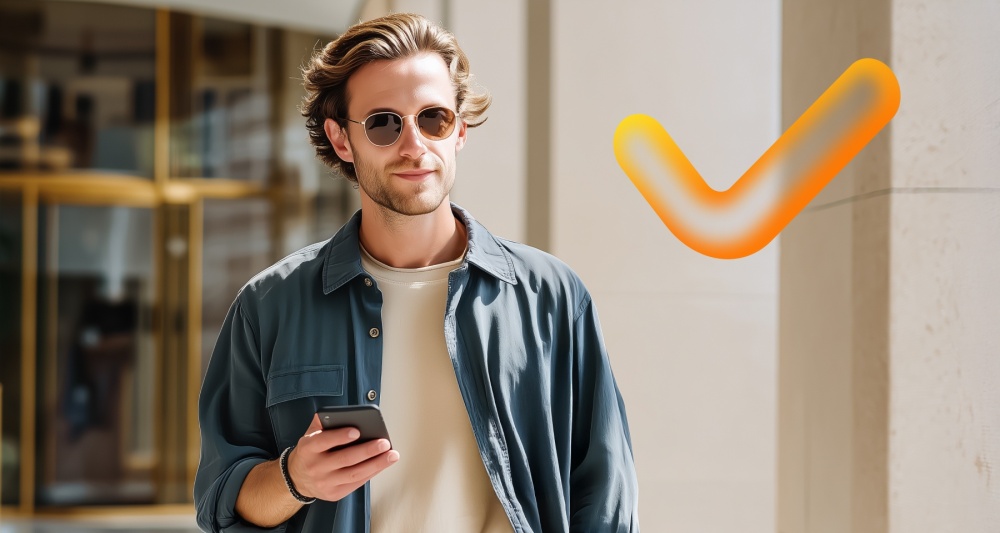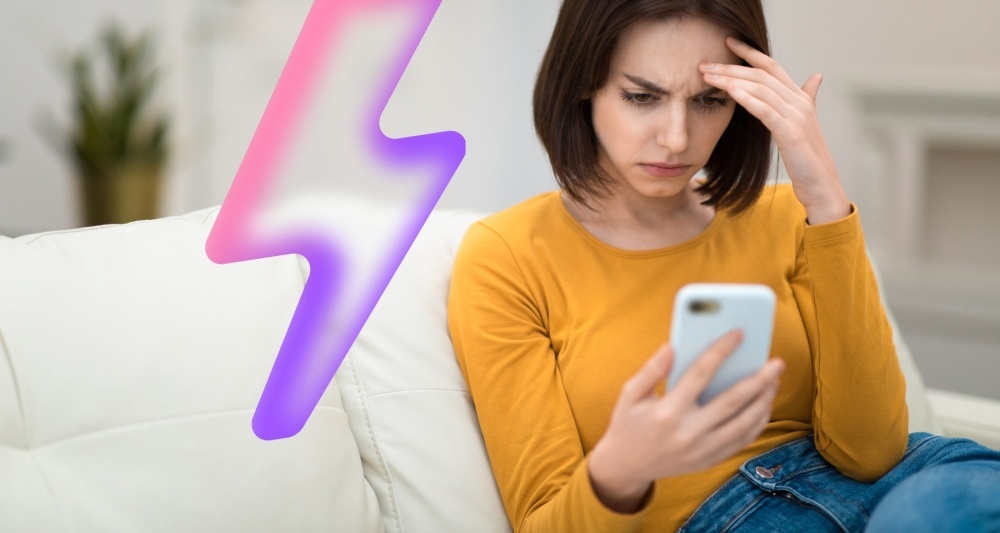Есть три способа настроить показ изображения с экрана смартфона на телевизоре. После этого на большом экране появятся фото, видео, игры и любые другие файлы, которые вы запустите на айфоне. Из статьи вы узнаете, как именно это сделать и какой способ лучше всего.
Способ 1: подключение через Wi-Fi
Если в телевизоре есть Apple AirPlay, его можно подключить к айфону за несколько секунд. AirPlay доступен на новых телевизорах популярных брендов: Samsung, LG, Xiaomi, Philips. Есть ли эта технология на вашем телевизоре, можно посмотреть в инструкции.
Как настроить подключение:
- Подключите айфон и телевизор к одной и той же сети Wi-Fi. Так оба устройства смогут «видеть» друг друга.
- Включите на айфоне повтор экрана. Эта функция позволяет дублировать все, что происходит на экране смартфона, на другое устройство — в нашем случае на телевизор.
- Выберите на айфоне телевизор. Если не видите его в списке — проверьте, подключен ли он к тому же самому Wi-Fi.
- Введите на айфоне пароль, который появился на экране телевизора. Это нужно сделать только один раз, в дальнейшем пароль для подключения не потребуется.
Готово! Теперь на телевизоре будет отображаться все, что вы включаете на айфоне. Чтобы прекратить трансляцию, отключите на смартфоне повтор экрана или просто выключите телевизор.
Ваш iPhone в опасности? Проверьте!
Замечаете, что телефон разряжается быстрее, греется или странно себя ведет? Это может быть вирус! Пройдите тест и узнайте, в безопасности ли ваш iPhone.
Если в телевизоре нет AirPlay, можно скачать на айфон приложение, которое заменяет эту технологию. Например, TV Assist, TV Cast, Screen Mirroring или другое аналогичное — они отличаются разве что внешним видом. Работа через стороннее приложение займет чуть больше времени, но зато позволит транслировать экран айфона на телевизор, даже если на нем нет AirPlay.
Алгоритм подключения похож на описанный чуть выше — подключите айфон и телевизор к одной сети Wi-Fi, запустите приложение и выберите телевизор. Затем введите пароль, это потребуется лишь один раз. На этом все — запускайте на айфоне любые приложения, и вы увидите их на телевизоре.
⭐В этом способе на качество изображения влияет скорость Wi-Fi: если картинка на телевизоре подтормаживает, интернет слишком медленный
Способ 2: подключение через кабель
Транслировать изображение с айфона на телевизор можно с помощью кабеля, и это один из самых простых и надежных способов. Качество изображения не будет зависеть от интернета, поэтому если у вас слабое подключение, картинка все равно будет отличной.
Чтобы подключить айфон кабелем, сначала нужно узнать, какие разъемы есть на телевизоре. На современных моделях телевизоров чаще всего есть HDMI и Type-C — любой из них обеспечивает высокое качество изображения. Бывает, что на телевизоре есть только разъем USB — в этом случае картинка будет не такой четкой и насыщенной.
На современных телевизорах есть несколько портов HDMI и USB
Если на телевизоре есть разъем Type-C, подключить айфон можно с помощью комплектного кабеля — это тот самый провод, который вы используете для зарядки смартфона. Для подключения просто вставьте один конец кабеля в айфон, как вы делаете обычно, а другой конец — в телевизор. На этом все, ваш айфон уже подключен, можно транслировать изображение.
Если на телевизоре другие разъемы, понадобится переходник. Например, если есть только порт HDMI, придется купить переходит Lightning – HDMI. Также потребуется HDMI кабель: один конец кабеля пойдет в переходник, другой — в телевизор. Кабель не всегда идет в комплекте с телевизором, обычно его нужно покупать отдельно. Когда подключите кабель от айфона к телевизору, можно будет сразу транслировать изображение со смартфона на большой экран.
⭐Для лучшего качества изображения купите кабель Type-C с поддержкой стандарта USB 3.1 — стоит несколько сотен рублей
Способ 3: подключение через Apple TV
Apple TV — это медиапроигрыватель, который получает картинку от айфона и транслирует ее на какой-нибудь внешний экран, например на ваш телевизор.
Как подключить айфон к телевизору через Apple TV:
- Подсоедините приставку Apple TV к телевизору с помощью HDMI-кабеля.
- Подключите айфон и Apple TV к одной и той же сети Wi-Fi.
- Включите на айфоне повтор экрана и выберите Apple TV.
- На экране телевизора появится код — введите его на айфоне.
Готово! Теперь все происходящее на экране смартфона будет отображаться на вашем телевизоре.
Вне зависимости от способа, который вы выберете, трансляция изображения с айфона на телевизор энергозатратная. Поэтому скорее всего вам придется поставить смартфон на зарядку. Однако транслировать и заряжать айфон одновременно — это высокая нагрузка на аккумулятор, срок его службы сокращается быстрее обычного.
Чтобы сберечь аккумулятор, лучше сначала заряжать смартфон до 80%, а затем отсоединить его от электросети и только после этого запускать трансляцию.
Что делать, если подключение все равно не работает
Если подключаете айфон через кабель, убедитесь, что он плотно вставлен в смартфон и в телевизор. Если используете переходник, проверьте, что на нем нет повреждений и кабель плотно сидит в разъеме.
При беспроводной трансляции посмотрите, к какой сети Wi-Fi подключено ваше устройство. Сеть должна быть одинаковой для айфона, телевизора и приставки. Если вы транслируете экран через Apple TV, проверьте, что эта функция включена в настройках телевизора.
Осторожно, фальшивые банковские приложения!
Мошенники создают поддельные сервисы, которые крадут ваши деньги. В мобильном приложении Банки.ру опубликовали простую инструкцию, как распознать фальшивки.
Что нужно запомнить
- Подключить айфон к телевизору можно через Wi-Fi, кабель или приставку Apple TV.
- Надежнее всего подключать через кабель — качество изображения будет на высоте, а аккумулятор айфона не разряжается так сильно.